 Mikrotik Bridge Mode - Salam sejahtera sobat laresawoo. Bridge mode adalah menggabungkan 2 alat atau perangkat dengan SSID dan Port yang berbeda dengan IP yang masih satu kelas pada sebuah Router. Sebenarnya cara ini menurut saya adalah agar kita tidak terlalu banyak mikir tentang IP yang ada dalam jaringan internet kita. Namun jika sobat blogger nyaman dengan memakai banyak IP yang berbeda kelas maka cara ini tidak berlaku lagi. Selain itu, cara ini juga mempermudah kita dalam mengatur Login Page hotspot bagi anda yang menggunakannya. Karena dengan 2 alat yang berbeda dan SSID yang berbeda pula, kita bisa menggunakan satu macam Login Page Hotspot.
Mikrotik Bridge Mode - Salam sejahtera sobat laresawoo. Bridge mode adalah menggabungkan 2 alat atau perangkat dengan SSID dan Port yang berbeda dengan IP yang masih satu kelas pada sebuah Router. Sebenarnya cara ini menurut saya adalah agar kita tidak terlalu banyak mikir tentang IP yang ada dalam jaringan internet kita. Namun jika sobat blogger nyaman dengan memakai banyak IP yang berbeda kelas maka cara ini tidak berlaku lagi. Selain itu, cara ini juga mempermudah kita dalam mengatur Login Page hotspot bagi anda yang menggunakannya. Karena dengan 2 alat yang berbeda dan SSID yang berbeda pula, kita bisa menggunakan satu macam Login Page Hotspot.
Misalnya alat A dengan IP 10.10.10.2 dan IP Pool 10.10.10.4-10.10.10.50 berada di port 4 kemudian alat B dengan IP 10.10.10.3 dan IP Pool 10.10.10.51-10.10.10.100 berada di port 5. (lihat gambar)
Agar pengaturan login page hotspot tidak ribet maka kita bisa menggunakan fasilitas bridge mode pada mikrotik agar kedua perangkat tersebut bisa berjalan memakai 1 login page saja. Untuk pengaturannya silahkan simak langkahnya dibawah ini !
Tutorial Jaringan Bridge Mode Pada Mikrotik
1. Tentukan Gateway terlebih dahulu dengan cara masuk ke menu IP > Adresses > klik tanda (+) merah
2. Setelah itu atur IP pada masing-masing AP lalu colokkan ke Port yang akan digunakan (contoh diatas memakai port 4 & 5)
baca juga : Membatasi Bandwith Dengan Simple Queue Mikrotik
3. Kemudian kembali ke winbox dan pilih menu Interface, maka dalam tampilan interface akan terdeteksi Port 4 untuk AP 1 dan Port 5 untuk AP 2. (gunakan comment untuk memberikan tanda pada port)
4. Selanjutnya pilih menu Bridge dan tambakan interface bridge dengan menekan tanda (+) merah, beri nama terserah anda (sebagai contoh saya kasih nama MULTIPOINT)
5. Setelah di OK, klik pada tab Port dan buka Port 4 / Ether 4 dan 5 lalu pada bagian Bridge pilih MULTIPOINT
6. Sampai disini sebenarnya Bridge Mode sudah bisa jalan, tapi jika sobat laresawoo mengikuti contoh yang saya berikan diatas maka kita harus masuk ke menu IP > Pool untuk membuat IP Range untuk AP 1 dan AP 2
7. Lalu klik tanda (+) merah 2 kali untuk membuat IP Range AP 1 & 2
8. Untuk menggunakannya silahkan buat 2 buah Server pada Hotspot (IP > Hotspot), lalu klik tanda (+) merah.
9. Untuk mencobanya silahkan akses ke dua AP tersebut dan bedakan IP yang didapat.
mungkin anda tertarik : Membatasi Bandwith Dengan Queue Tree Mikrotik
Mungkin langkah-langkah diatas terlalu panjang untuk diikuti, tapi setelah setingan diatas selesai maka kita tidak perlu lagi mikir banyak-banyak IP. Karena dua buah AP yang kita punya sebagai pemancar hotspot IP nya sudah satu kelas.
Jika ada salah dalam memberikan keterangan atau gambar, saya mohon maaf dan silahkan dikoreksi. Atau jika sobat blogger masih merasa kebingungan, silahkan ajukan tulisa pertanyaan pada kolom komentar yang sudah disediakan dibawah, insyaallah saya akan menjawabnya sebatas kemampuan yang saya miliki. Sampai jumpa pada artikel maenarik selanjutnya.


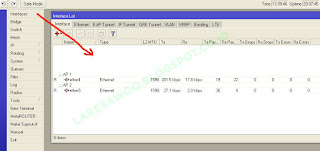


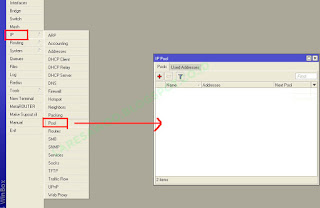


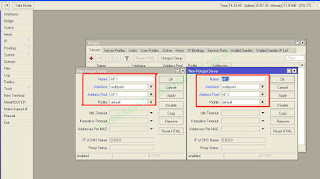

Setelah muter muter akhirnya ketemu yang saya cari.
ReplyDeleteTerimakasih gan, berguna sekali.
Cuman saya ada pertanyaan, ini kan 2 ssid. Nah gimana kalo setting yang 1 ssid?
Topologi sama persis seperti ini, cuman AP1 dan AP2 memiliki ssid yang sama.
Terimakasih.
@masan0m saja
DeleteBisa mas,...
Tapi saya pribadi lebih enak beda SSID, karena lebig gmpang monitoringnya...
Dulu saya sempat mengaplikasikan 1 SSID (beda di nomer saja, misal : AKU 1, AKU 2 dst)
Tapi sekarang saya merubah semuanya karena untuk jaga2 jika terjadi sesuatu yang tidak kita inginkan.
Jadi sekarang misal saya punya 10 AP, semuanya bakal saya bikin SSID yang berbeda
CMIIW